Dokumenty sprzedażowe i magazynowe – nowy moduł w Sellasist
Nowy moduł dokumentów to środowisko, które usprawni Twoją codzienną pracę, zwiększając kontrolę nad gospodarką magazynową. Wprowadza kompleksowe zarządzanie dokumentami sprzedażowymi i magazynowymi, zapewniając pełną elastyczność konfiguracji numerów serii oraz obsługę wielu firm. Nowy moduł umożliwi wystawianie i zarządzanie dokumentami takimi jak:
Dokumenty sprzedażowe:
- FV (faktura VAT) – podstawowy dokument sprzedaży.
- FV/OSS (faktura VAT OSS) – rozliczenie VAT w jednym państwie bez konieczności rejestracji VAT w innych państwach członkowskich.
Wskazówka: Aby skonfigurować fakturę VAT OSS, w edycji serii (Dokumenty [Nowe] → Serie dokumentów) wybierz Podtyp Faktura i zaznacz checkbox Dokument OSS.
- PAR (paragon fiskalny) – rejestracja sprzedaży detalicznej.
- KOR (faktura korygująca) – korekta wcześniej wystawionej faktury.
Dokumenty magazynowe:
- RZ (rezerwacja) – automatyczna rezerwacja towaru przy każdej sprzedaży.
- PZ (przyjęcie zewnętrzne) – rejestracja dostaw i przyjęć spoza firmy.
- PW (przychód wewnętrzny) – transfery między jednostkami przedsiębiorstwa.
- WZ (wydanie zewnętrzne) – wydanie towaru na sprzedaż lub w formie darowizny.
- RW (rozchód wewnętrzny) – zużycie materiałów na potrzeby firmy, np. produkcja.
Nowe środowisko w Sellasist umożliwia pełną automatyzację procesów oraz ich dostosowanie do indywidualnych potrzeb firm, w tym precyzyjne zarządzanie brakami i przyczynami wydań.
Co zyskasz z nowym modułem?
Moduł został zbudowany od podstaw w oparciu o nowy, skalowalny kod. Oznacza to większą wydajność, mniejszą awaryjność i szybszy rozwój nowych funkcji.
- Kompletny zestaw dokumentów
Nowy moduł dokumentów w Sellasist umożliwia tworzenie i personalizację wszystkich typów dokumentów sprzedażowych i magazynowych. Możesz definiować szablony, serie, numeracje, pola dodatkowe i wygląd wydruków. Dostępne są gotowe wzory oraz możliwość tworzenia własnych na bazie zmiennych systemowych. System wspiera także eksport plików JPK, EPP i innych zestawień do ewidencji i rozliczeń.
- Pełna kontrola magazynowa
Dotychczas stany magazynowe były aktualizowane ręcznie. Teraz możesz wdrożyć pełny obieg dokumentów magazynowych, gdzie każda zmiana wynika z odpowiedniego dokumentu, np. przyjęcia towaru. System automatycznie rezerwuje produkty po złożeniu zamówienia, a na karcie produktu widzisz powiązane dokumenty. Rozwiązanie zwiększa kontrolę nad stanami i redukuje ryzyko błędów, przy zachowaniu możliwości ręcznego zarządzania.
- Automatyzacja i wielofirmowość
Możesz zautomatyzować wysyłkę powiadomień do klientów oraz powiązać wystawianie dokumentów z efektami magazynowymi — na przykład automatycznie generować dokument WZ po wystawieniu faktury. System umożliwia także przypisywanie statusów do operacji i budowanie własnych scenariuszy działań. Dodatkowo, możesz obsługiwać wiele firm jednocześnie, przypisując im osobne serie dokumentów i konfigurując procesy według indywidualnych potrzeb.
- Moduł gotowy na integracje z ERP
Nowy moduł to solidna podstawa pod przyszłe integracje z systemami ERP. Pracujemy już nad kolejnymi funkcjonalnościami!
KROK 1: Jak zacząć korzystać z nowych Dokumentów?
W panelu Sellasist znajdziesz nową zakładkę Dokumenty [Nowe].
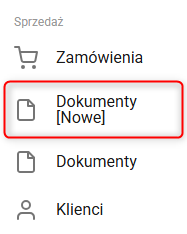
Włączenie pełnej wersji wraz z efektem magazynowym.
Efekt magazynowy jest domyślnie wyłączony, by go włączyć przejdź do zakładki Dokumenty [Nowe] a następnie przejdź do ustawień.
W zakładce
Gospodarka magazynowa w sekcji
Ustawienia podstawowe wybierz
Sposób zarządzania stanami. Możesz zarządzać stanem magazynowym w następując sposób:
- Zarządzaniem stanami tylko za pomocą dokumentów
- Zarządzanie stanami bez użycia dokumentów
- Zarządzenie stanami za pomocą dokumentów i ręcznej edycji
Funkcja "Zarządzaj stanami tylko za pomocą dokumentów" pozwala na wpływanie na stan magazynowy za pomocą dokumentów. Oznacza to, że zarządzanie stanami magazynowymi odbywa się tylko i wyłącznie przez przepływ dokumentów. Wymaga to dostosowania dotychczasowego modelu zarządzania dokumentami do nowych rozwiązań.
Uwaga: Włączenie opcji Zarządzaj stanami tylko za pomocą dokumentów pozwala zmieniać stan magazynowy tylko i wyłącznie poprzez wystawianie dokumentów magazynowych w Sellasist i wyłącza aktualizacje przez API. Po wybraniu tej opcji i dodaniu integracji z ERP, synchronizacja stanów magazynowych z ERP do Sellasist nie będzie miała zastosowania.
W czasie korzystania mogą pojawić się błędy i usterki. Nasz dział techniczny będzie reagował na zgłoszenia, co przyspieszy procesy optymalizacyjne i pozwoli na szybsze dopracowanie funkcjonalności dla wszystkich użytkowników.
KROK 2: Konfiguracja Dokumentów [Nowe]
Przejdź do zakładki Dokumenty [Nowe]. Za jej pomocą uzyskasz dostęp do wszystkich funkcji nowego modułu dokumentów.
Seria dokumentów
Zacznij konfiguracje od Serii dokumentów, by od razu uporządkujesz dokumenty według określonego kryterium oraz zorganizować i ponumerować wszystkie serie, jakie będziesz chciał stworzyć.
1. W zakładce Dokumenty [Nowe] ⇨ Seria dokumentów możesz skonfigurować istniejące serię i dodać nowe.
Czerwone trójkąty przy seriach dokumentów oznaczają, że należy uzupełnić wymagane dane. Po uzupełnieniu wymaganych danych trójkąt zniknie.
2. Dodaj serię, klikając ikonę + lub edytuj serię, klikając ikonę ołówka.
3. W sekcji Ustawienia serii skonfigurujesz ustawienie w zależności od preferencji.
Nazwa serii – Wpisz dowolną nazwę serii np. Faktura.
Prefix – wyświetli się przed numerem dokumentu np. FV.
Suffix – wyświetli się po numerze dokumentu.
Typ – wybierz czy seria będzie dotyczyć dokumentów magazynowych, sprzedażowych lub korekty.
- Sprzedaż – dokumenty nie wpływające na stan magazynowy.
- Magazyn – dokumenty wpływające na stan magazynowy.
- Korekta – dokumenty korekcyjne.
Podtyp – dla każdego z typów dokumentów możesz przypisać konkretny podtyp. Np. dla typu Sprzedaż, podtypem dokumentu może być faktura.
Seria korekty dokumentu – z rozwijanej listy wybierz serię dla korekty dokumentów.
Szablon wydruku dokumentu – możesz zostawić tę wartość jako domyślną lub utworzyć własny szablon dostosowany do indywidualnych potrzeb w zakładce Administracja ⇨ Szablony wydruków.
Wysyłka powiadomienia email – zaznacz, jeżeli chcesz by dokument był wysyłany drogą mailową.
Szablon wiadomości email – wybierz szablon dla wiadomości email. Szablony skonfigurujesz w zakładce Administracja ⇨ Szablony wiadomości. Więcej informacji w
artykule pomocy ⇨
Czas wysyłki – określ kiedy dokument ma zostać wysłany drogą mailową.
Sposób usunięcia dokumentów – w tym miejscu możesz ustawić, czy przy usuwaniu dokumentu serii ma pojawić się pytanie o powód usunięcia dokumentu.
Źródło VAT – wybierz źródło stawki VAT z zamówień lub magazynu lub określ ręcznie stawkę VAT dla całej serii. Stawkę VAT skonfigurujesz w zakładce Asortyment ⇨ Produkty. Jeśli nie uzupełnisz stawki VAT w magazynie, na dokumencie pojawi się odpowiedni komunikat.
Źródło danych produktów –wybierz skąd mają być pobierane dane produktów.
Dodaj koszt wysyłki – zaznacz tę opcję by automatycznie dodać koszt dostawy do dokumentów.
Termin płatności – wybierz z listy konkretny czas lub zapłacono.
Źródło waluty – ustal kurs źródła waluty.
Automatyczne przeliczenia do waluty podstawowej –zaznaczenie tej opcji przeliczy cały dokument na wybraną walutę podstawową.
Podstawowa waluta – z listy wybierz preferowaną walutę.
Szablon pól dodatkowych – w tym miejscu możesz wybrać zdefiniowane pola dodatkowe dla serii. Więcej o dodawaniu pól dodatkowych w dalszej części instrukcji.
Efekt magazynowy – zaznacz tę opcję jeżeli chcesz by dokumenty magazynowe wpływały na ruch magazynowy.
Seria dokumentu magazynowego – ustal, co ma powodować efekt magazynowy.
Usuń powiązane dokumenty, gdy usuwasz dokument z tej serii – zaznacz tę opcję, jeżeli chcesz usuwać powiązane dokument, po usunięciu dokumentu z serii.
Status zamówienia do tworzenia dokumentu – określ status zamówienia, w którym system wygeneruje dokument z serii (wskazówka: jeśli korzystasz z wielu serii dokumentów, rozważ skonfigurowanie akcji automatycznych, dzięki którym możesz precyzyjnie kontrolować moment oraz warunki wystawiania dokumentów).
Status zamówienia do usuwania dokumentu – określ status zamówienia, w którym system usunie dokument z serii. Zalecamy pozostawić to pole puste.
Status zamówienia w przypadku wystąpienia błędu – określ status zamówienia, po pojawieniu się błędu przy generowaniu dokumentu z tej serii.
Status zamówienia do aktualizacji dokumentu – określ status zamówienia, w którym system pozwoli na edycję dokument z serii.
Reset numeracji – określ czy chcesz, by numeracja dokumentów z serii była resetowana, co jakiś czas.
Początkowy numer –numer od którego zaczyna się numeracja.
Format numeracji – ustal format numeracji miesięcznej lub rocznej.
Uzupełnij wymagane dane lub Zaktualizuj na podstawie firmy w Sellasist, jeżeli dodałeś wcześniej swoją firmę w zakładce Administracja ⇨ Firmy. Po uzupełnieniu pól kliknij Zapisz.
Kraj – zmiana kraju wpłynie na zmianę języka dokumentów po wcześniejszym skonfigurowaniu języka w Sellasist. Dowiedz się jak to zrobić w
tym artykule
UWAGA!
Wydruki nie są tłumaczone, musisz przetłumaczyć je ręcznie. Aby to zrobić przejdź do zakładki Administracja ⇨ Szablony wydruków ⇨ Dodaj szablon i na podstawie gotowych szablonów dokumentowych stwórz szablon i skonfiguruj go do swoich potrzeb.
Wybierając typ serii: Magazyn w Podtypie będziesz mieć możliwość wybrania rezerwacji.
Dzięki tej funkcjonalności masz możliwość rezerwacji produktów. W karcie Asortyment ⇨ Produkty w edycji produktu pojawi się informacja o rezerwacji.
Stan rezerwacji będzie wynosił 0.00 ponieważ w wersji beta funkcjonalności zarzadzanie stanem magazynowym za pomocą dokumentów zostało wyłączone.
Po kliknięciu w Rezerwacja i Pokaż informacje magazynowe możesz zobaczyć wszystkie dokumenty oraz ile sztuk danego produktu jest zarezerwowane
W ustawieniach serii wybierz również Tryb realizacji rezerwacji.
Dla przejrzystości zalecamy wybranie trybu Usuwanie by po zrealizowaniu rezerwacji w Twoim panelu nie gromadziły się zbędne dokumenty.
Po skonfigurowaniu serii możesz przejść do dodawania dokumentów sprzedaży. Dokumenty możesz w łatwy sposób dodawać z poziomu zamówienia lub z zakładki Dokumenty sprzedaży.
1. Przejdź do zakładki Zamówienia ⇨ Zamówienia i wejdź w wybrane zamówienie.
2. Kliknij Dokumenty i wybierz Wystaw dokument sprzedażowy lub Wystaw dokument magazynowy.
1. Przejdź do zakładki Dokumenty [Nowe] ⇨ Dokumenty sprzedaży i kliknij ikonę + by dodać dokument.
2. Z rozwijanej listy wybierz dokument i kliknij ok.
3. W sekcji Pobierz dane z zamówienia wpisz numer zamówienia, do którego chcesz wystawić dokument i kliknij Pobierz. Wszystkie podane w zamówieniu dane podstawią się automatycznie. Jeżeli w zamówieniu nie ma niezbędnych danych możesz uzupełnić je ręcznie.
Po pobraniu danych zamówienia na samym dole strony znajdziesz sekcję Produkt, w której pojawią się wszystkie produkty z wybranego zamówienia.
4. W sekcji Informacje uzupełnisz dane dotyczące dokumentu
5. Znajduje się tu również sekcja Kody GTU. Możesz przypisać dowolną ilość kodów, klikając chceckbox.
6. Jeżeli skonfigurujesz Pola dodatkowe znajdziesz je w tym miejscu. Więcej o dodawaniu pól dodatkowych w dalszej części instrukcji.
7. Po uzupełnieniu danych kliknij Zapisz.
Masowe zmiany w liście dokumentów
Dla dokumentów Sprzedaż, Korygujących oraz Magazynowych możesz drukować, edytować lub usuwać dokumenty.
UWAGA!
Usunięte dokumenty są archiwizowane. Wystarczy, że klikniesz Pokaż filtr i zaznaczysz Pokaż usunięte.
Dokumenty magazynowe są niezbędne, jeżeli chcesz zarządzać ruchem magazynowym tylko na podstawie wydań zewnętrznych.
1. Przejdź do zakładki Dokumenty [Nowe] ⇨ Dokumenty magazynowe i kliknij ikonę + by dodać dokument.
2. Z rozwijanej listy wybierz dokument i kliknij ok.
3. W sekcji Pobierz dane z zamówienia wpisz numer zamówienia, do którego chcesz wystawić dokument i kliknij Pobierz. Wszystkie podane w zamówieniu dane podstawią się automatycznie. Jeżeli w zamówieniu nie ma niezbędnych danych możesz uzupełnić je ręcznie.
Po pobraniu danych zamówienia na samym dole strony znajdziesz sekcję Produkt, w której pojawią się wszystkie produkty z wybranego zamówienia.
4. W sekcji Informacje uzupełnisz dane dotyczące dokumentu
5. Po uzupełnieniu danych kliknij Zapisz.
1. W zakładce Dokumenty [Nowe] ⇨ Eksporty kliknij ikonę + by dodać eksport.
2. Z rozwijanej listy wybierz typ eksportu.
Ustawienia – wybierz w jaki przedział czasowy ma obejmować eksport oraz typ wybranej daty. Ustal również czy eksportowane dokumenty mają zawierać numer NIP lub jego brak. Z rozwijanej listy Seria numeracji wybierzesz serię dokumentów brane pod uwagę w eksporcie.
Format Eksportu – wybierz jeden z dostępnych formatów pliku.
1. W zakładce Dokumenty [Nowe] ⇨ Szablony pól dodatkowych kliknij ikonę +.
2. Skonfiguruj wartość pola dodatkowego w zależności od potrzeb.
Nazwa szablon – wpisz dowolną nazwę
Typ pola – wybierz jedną z dwóch opcji. Dzięki typowi Select możesz stworzyć pole z możliwością wybrania kilku opcji.
Nazwa pola – wpisz dowolną nazwę pola, która wyświetli się podczas drukowania dokumentu.
Tytuł pola – wpisz dowolną nazwę pola.
Domyślna wartość – wartość, która będzie wyświetlana domyślnie
Opcje (dla typu Select) – możesz stworzyć pole z tytułem "kolor”, w opcjach możesz wypisać po przecinku wszystkie kolory, które będą dostępne do wyboru.
Przesyłanie dokumentów z nowego modułu do Allegro
Jeżeli chcesz, by do Allegro były przesyłane pliki PDF z nowego modułu dokumentów przejdź do zakładki: Integracje ⇨ Allegro ⇨ Ustawienia konta i kliknij ikonę klucza.
Zaznacz checkbox "[BETA] Wysyłaj faktury z nowych dokumentów do zamówień z Allegro" i kliknij "Zapisz".
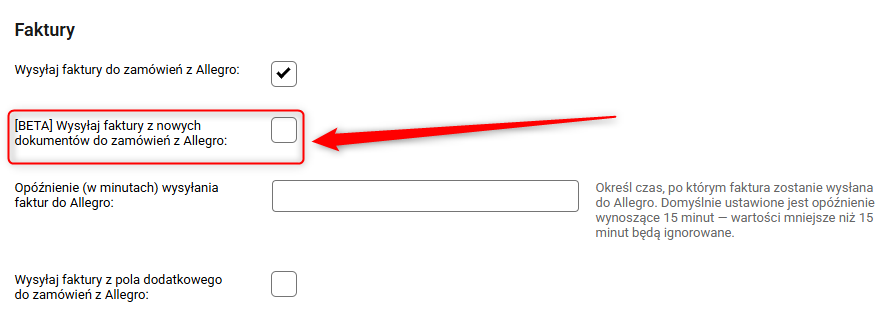
Automatyczne generowanie dokumentów
Dokumenty możesz wygenerować w pełni automatycznie. Przejdź do zakładki Zamówienia → Akcje automatyczne i dodaj nową akcję automatyczną.
Warunek:
[BETA] Dokument z serią wystawiony - Warunek zostanie spełniony, w zależności od wyboru statusu dokumentu.
Jeśli w zamówieniu będzie wystawiony dokument z jedną z zaznaczonych serii. Jeśli potrzebujesz sprawdzić, czy w zamówieniu są dwa dokumenty z wybranymi seriami – dodaj dwa warunki.
- Opcja: nie został wystawiony
Warunek zostanie spełniony, jeśli w zamówieniu nie będzie wystawionego żadnego dokumentu z zaznaczonymi seriami.
Efekt:
[BETA] Wystaw dokument z serią - po spełnieniu warunku zostanie utworzony dokument z wybranej serii. W opcjach dodatkowych możesz wybrać własny termin płatności, własną datę sprzedaży oraz wybrać konkretne stanowisko druku. Więcej o konfiguracji stanowisk druku dowiesz się w
tym artykule pomocy ⇨
POWIĄZANE ARTYKUŁY